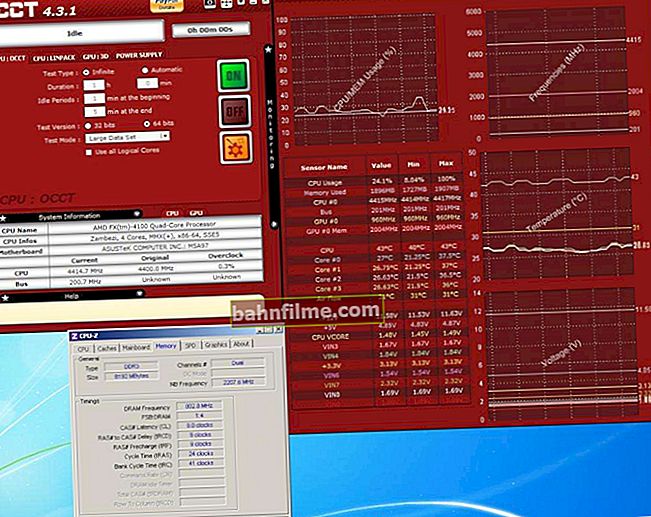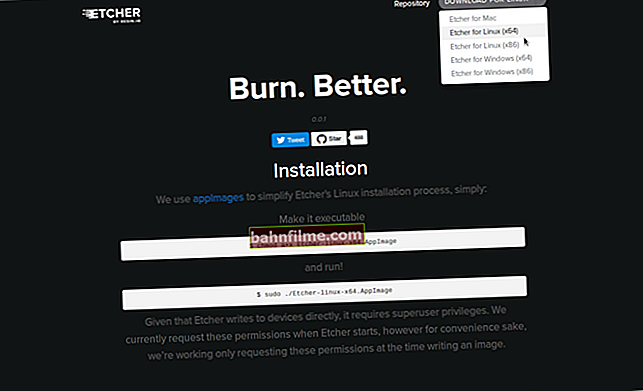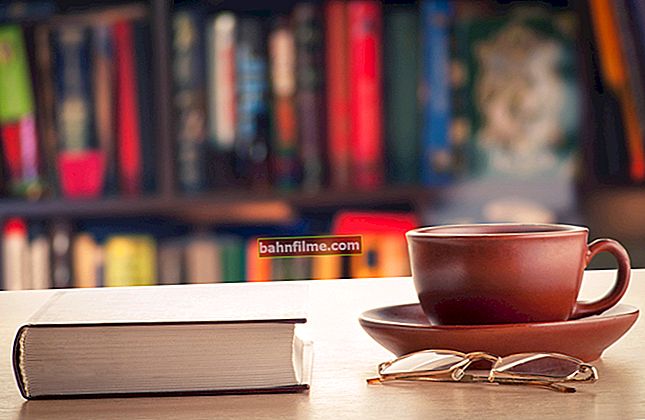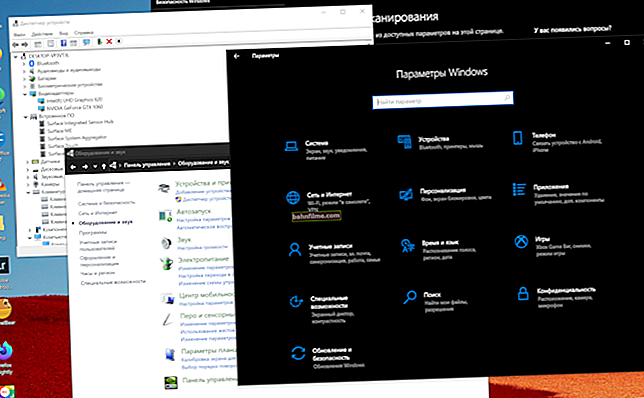Ngày tốt!
Ngày tốt!
Không phải người dùng nào cũng biết rằng hầu hết các phiên bản Windows đều có một tiện ích tích hợp để định dạng và phân vùng ổ đĩa. Nó được gọi là "Quản lý đĩa" ... Và, thật không may, theo ý kiến của tôi, bằng cách nào đó nó bị ẩn khỏi chế độ xem, mặc dù nó cực kỳ hữu ích trong nhiều trường hợp ...
Ví dụ: bạn mua một đĩa mới, kết nối nó, truy cập "Máy tính của tôi" - nhưng không có gì mới xuất hiện ở đó ... Điều này xảy ra mọi lúc, tk. các đĩa mới, theo quy luật, không được định dạng và trình thám hiểm không hiển thị chúng.
Trong trường hợp này, nhiều người dùng bắt đầu tìm kiếm các tiện ích chuyên dụng để định dạng đĩa (lãng phí thời gian, tiền bạc ...). Trong thực tế, nó là đủ để chạy "Quản lý đĩa" , định dạng ổ cứng mới này - và thật tuyệt vời, mọi thứ bắt đầu hoạt động như bình thường!
Trong phần ghi chú ngắn này, tôi sẽ chỉ cho bạn cách bạn có thể dễ dàng và đơn giản chạy tiện ích này (trong các phiên bản Windows khác nhau).
*
Những con đường
Universal (hoạt động trên Windows 7/8/10)
1) Trước tiên, bạn cần mở trình quản lý tác vụ (sự kết hợp của các nút Ctrl + Shift + Esc hoặc Ctrl + Alt + Del).
2) Sau đó nhấp vào menu "Tệp / nhiệm vụ mới" , thành hàng "Mở" nhập lệnh diskmgmt.msc và bấm OK. Một ví dụ được hiển thị trong ảnh chụp màn hình bên dưới.

diskmgmt.msc - lệnh mở quản lý đĩa
3) Sau khi tiện ích sẽ bắt đầu "Quản lý đĩa" (nhân tiện, với quyền quản trị viên).

Mở!
Qua menu BẮT ĐẦU
Nếu bạn đã cài đặt Windows 10, thì mọi thứ thậm chí còn dễ dàng hơn: chỉ cần nhấp chuột phải (RMB) vào menu BẮT ĐẦU và chọn tiện ích mong muốn từ menu xuất hiện (xem ví dụ bên dưới).

RMB trên menu BẮT ĐẦU
Tùy chọn thay thế: nhấp vào biểu tượng "Kính lúp" trên thanh tác vụ (tìm kiếm), nhập "Control ..." vào hộp tìm kiếm và mở "Quản lý máy tính" .

Quản lý máy tính / Tìm kiếm
Sau khi ở menu bên trái, hãy chọn tab "Quản lý đĩa" ... Nhân tiện, phương pháp này phổ biến hơn - nó cung cấp cho bạn quyền truy cập ngay lập tức vào trình lập lịch tác vụ, trình xem sự kiện, trình quản lý thiết bị, v.v.

Quản lý máy tính - Quản lý đĩa
Thông qua bảng điều khiển
lựa chọn 1
Mở Bảng điều khiển Windows, đi tới phần "Hệ thống và an toàn" và nhấp vào liên kết "Tạo và định dạng phân vùng đĩa cứng" (nằm trong phần "Quản trị"). Một ví dụ được hiển thị trong ảnh chụp màn hình bên dưới.

Tạo và định dạng phân vùng đĩa cứng
Lựa chọn 2
Trong bảng điều khiển, trước tiên bạn cần chuyển chế độ hiển thị sang "Các biểu tượng lớn" ... Sau đó vào phần "Quản trị" .

Hành chính
Sau khi mở "Quản lý máy tính" .

Quản trị - Quản lý PC
Và trong menu bên trái, chọn tiện ích mong muốn ... (ví dụ bên dưới).

Quản lý máy tính - Quản lý đĩa
PS
Nếu sử dụng "Quản lý đĩa" không thể giải quyết vấn đề với ổ đĩa - bạn có thể cần các chương trình chuyên dụng để tách và định dạng ổ cứng. Tôi đã từng đề cập về chúng trong một trong những ghi chú trước đây: //ocomp.info/programmyi-dlya-rabotyi-s-hdd.html
*
Đó là tất cả cho bây giờ ...
Chúc may mắn!
👋